[Microsoft Office] 如何激活永久版Office家庭和学生版2021
原创[Microsoft Office] 如何激活永久版Office家庭和学生版2021
原创
本篇文章将引导您如何激活永久版Office家庭和学生版 2021,您也可以参考Microsoft的启用说明。在开始Office启用步骤前,请您先查阅下方Microsoft提供的Office注意事项:
Note: 如果您已经激活过Office且需要重新安装,请点击这里。
- 您的电脑需要先启用Windows操作系统才可以激活Office应用程序
- 需要登入Microsoft账户(Office授权会与您的Microsoft账户绑定)
以下的启用步骤以Office 2021作为范例:
注: 新电脑预装为Microsoft 365应用程序,如您的机台有搭配永久版Office家庭学生版 2021,请参考以下步骤将Microsoft 365更新至Office 2021。
1.打开任意一个Office应用程序,例如Word或EXcel。
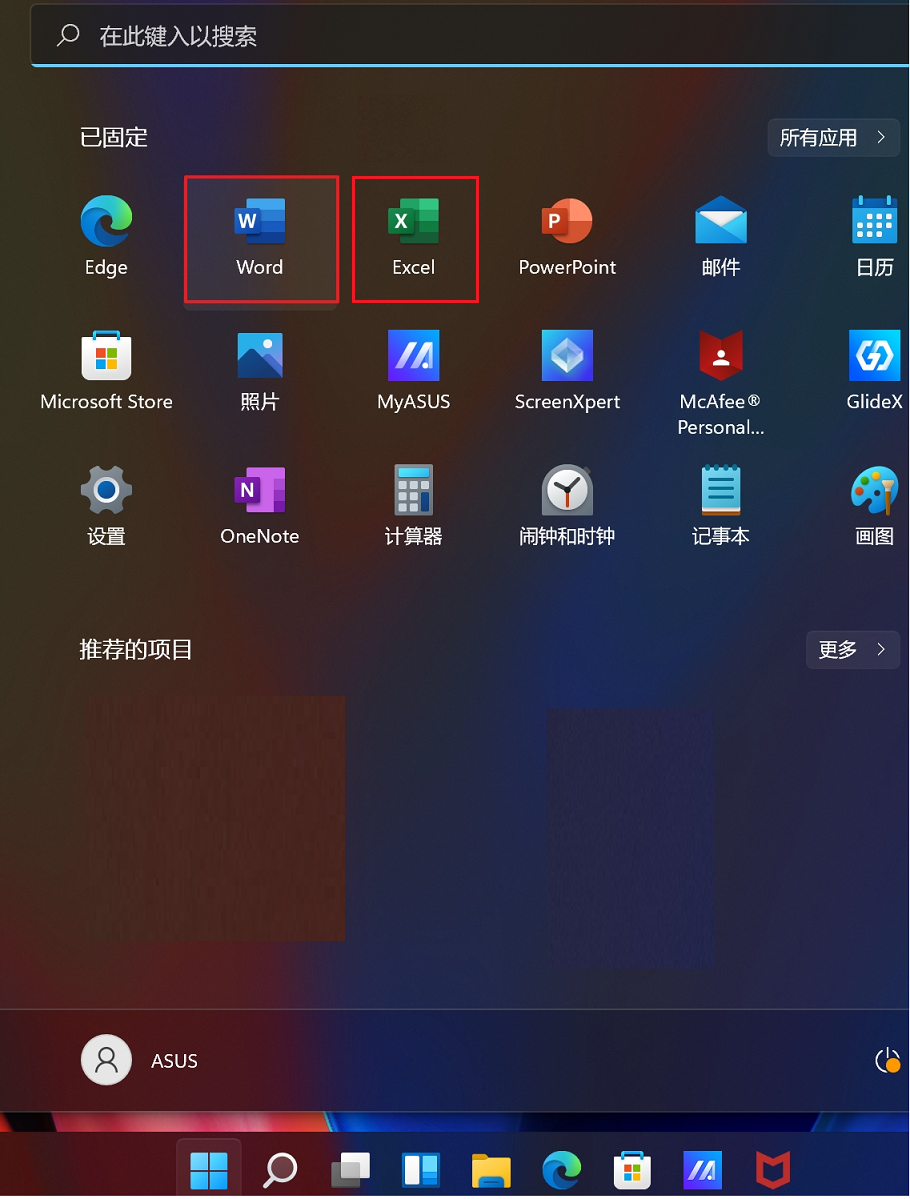
2.第一次开启Office应用程序时,会收到拥有Office的提示。请登入您的Microsoft帐户①以激活Office。 注: 登入之后,您的电脑就会新增至您的Microsoft帐户,便于以后重新安装,或管理您的新订阅,而不需要产品密钥。请务必牢记您的Microsoft帐户与密码,若是您之后忘记帐户,Office将无法再次启用。
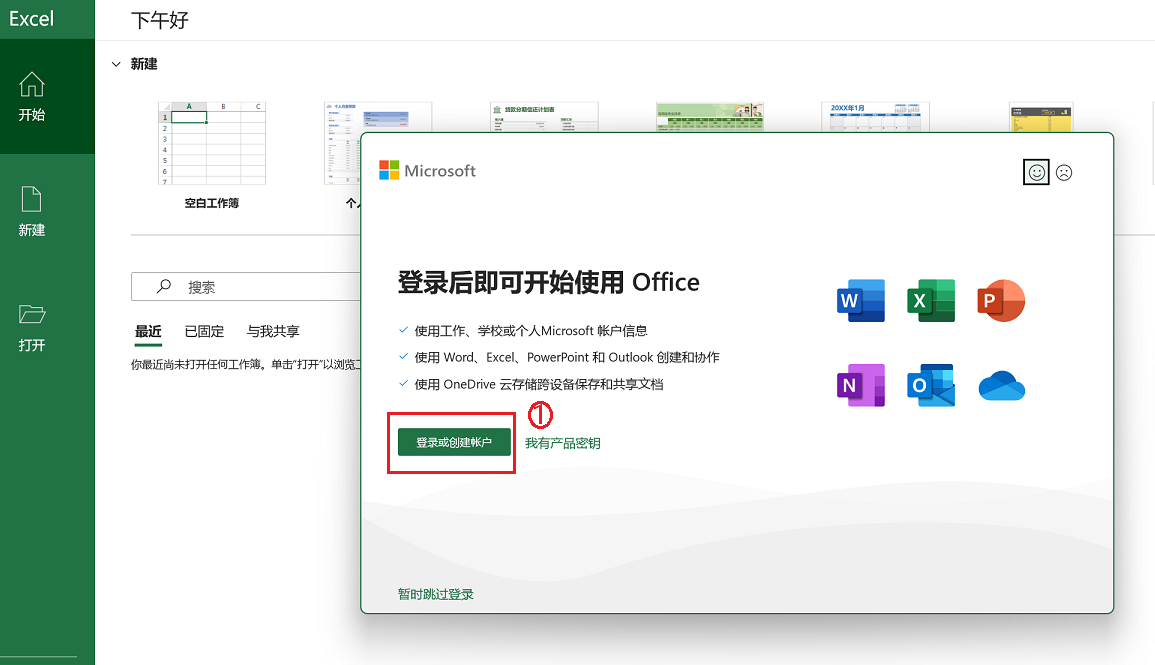
也可点击屏幕右上角【登录】图标①
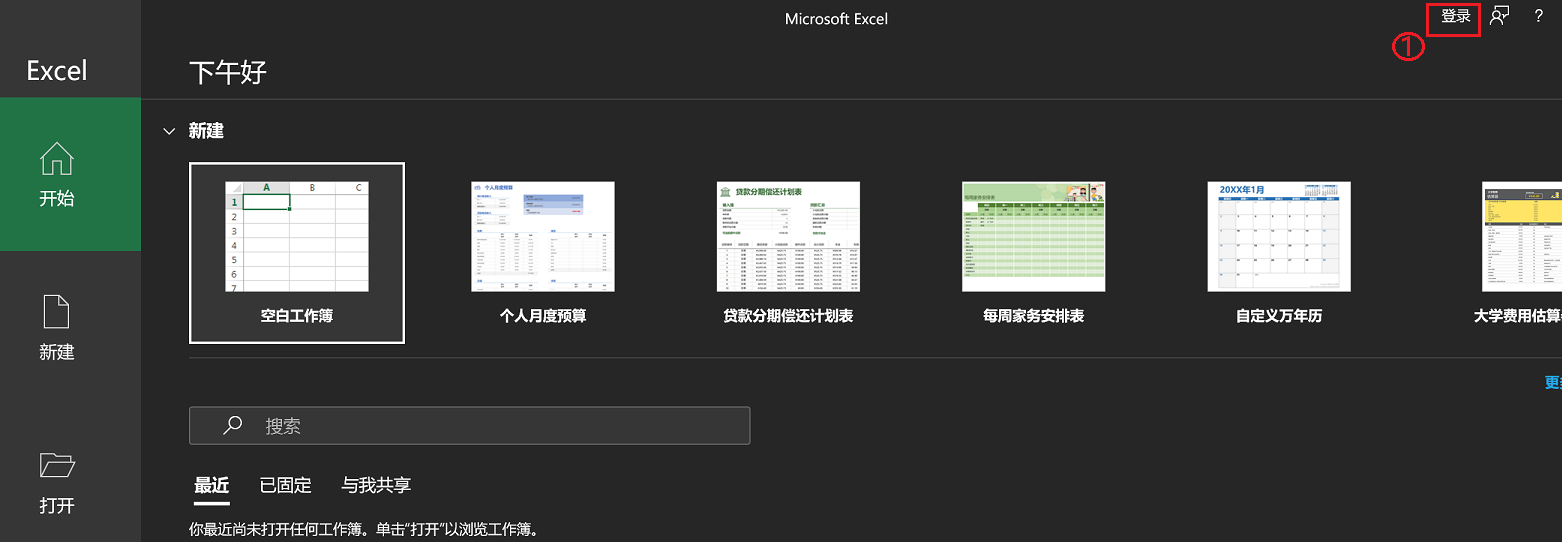
3.按照提示输入Microsoft帐户,点选 [下一步];然后输入帐户密码,再点击【登录】;
如果您没有Microsoft账户请点选【创建一个】。
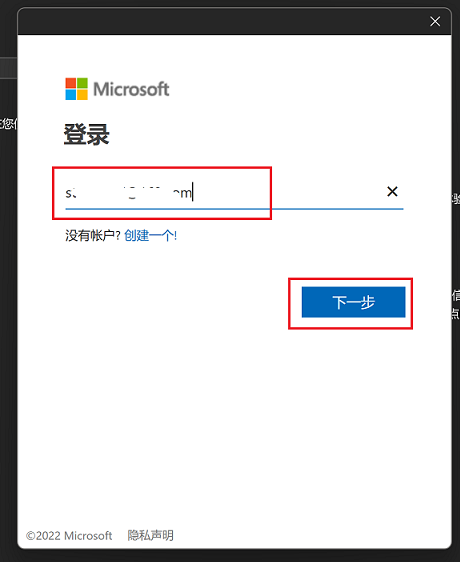
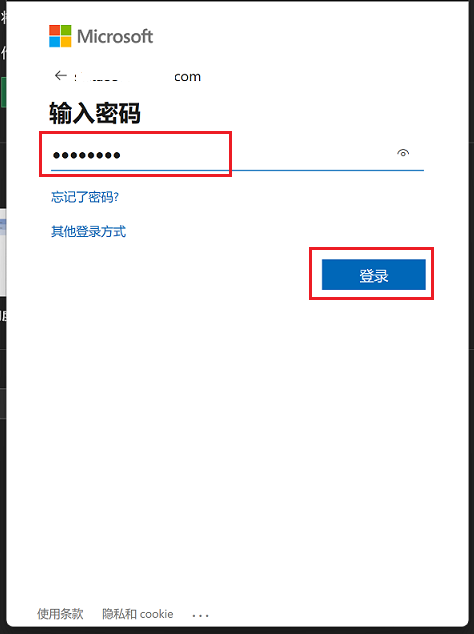
4.登入Microsoft帐户后,您会收到是否确认将Office 2021连结至您的Microsoft帐户,请点选[下一步]②。
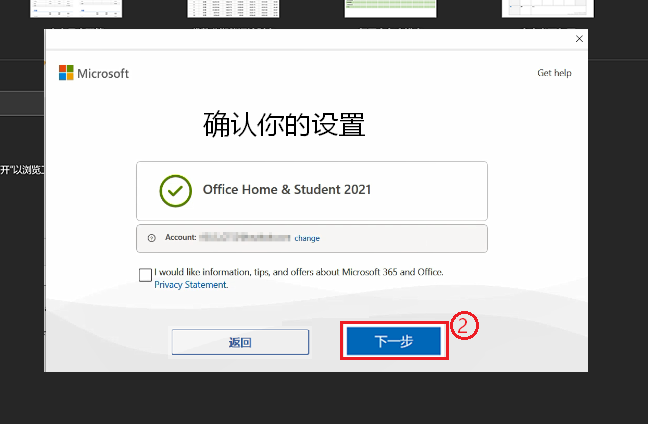
5.您会收到Microsoft服务同意说明,请详阅后点选[确认]③。
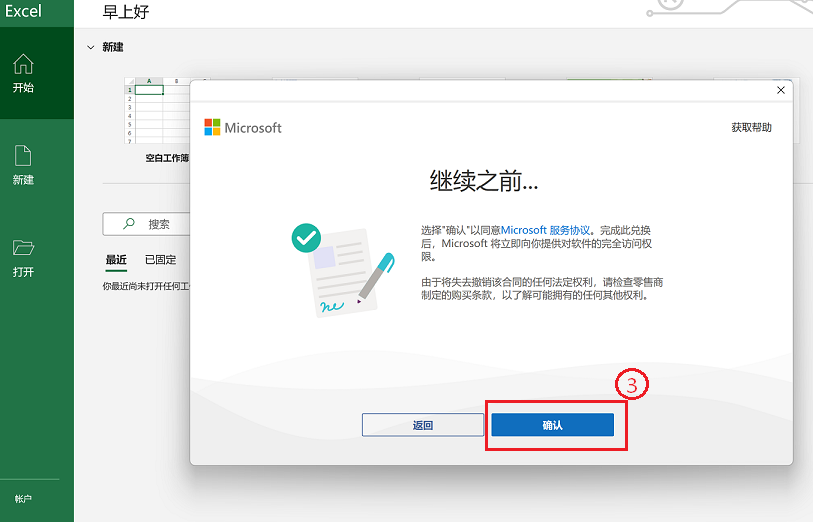
6.Office 2021已成功连结至您的Microsoft帐户,请点击[开始使用]④
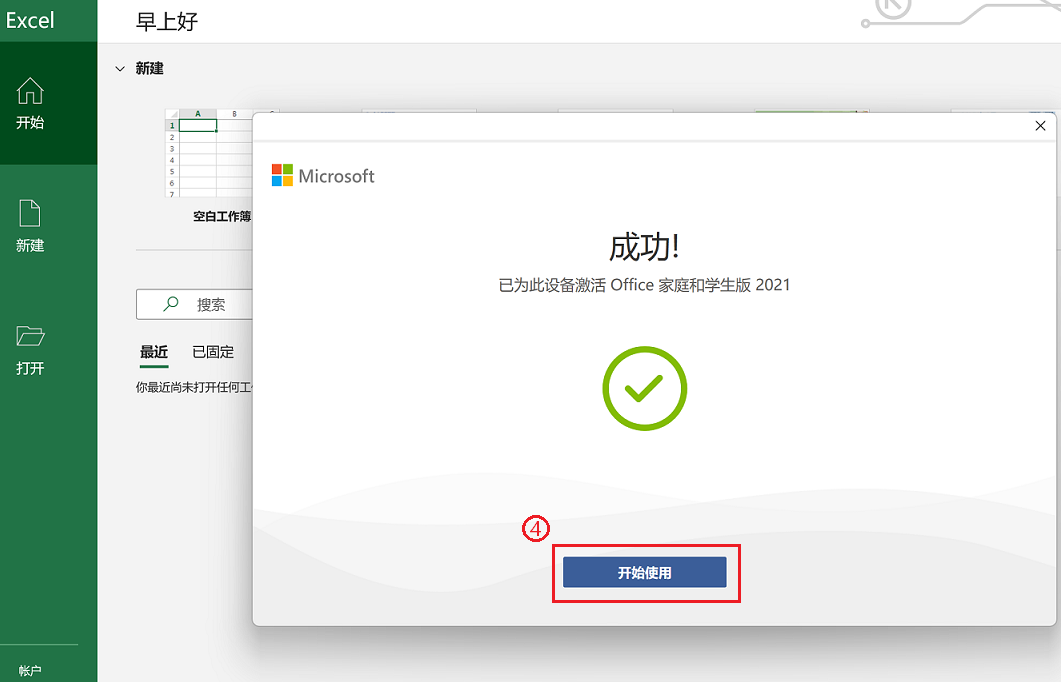
7.激活Office 2021之前,您可能会收到Office版本过旧需要更新的提醒,请点击[立即更新]⑤
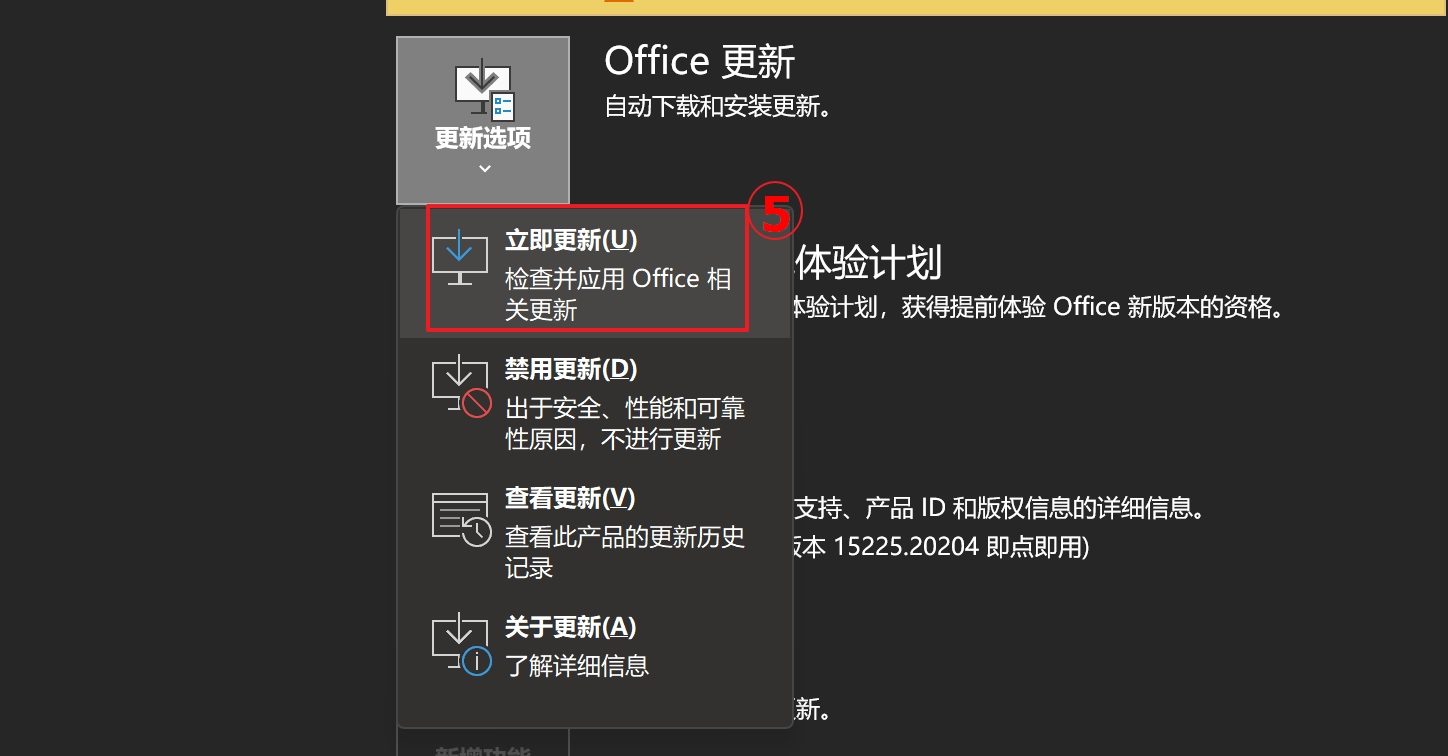
Office将会开始下载更新。
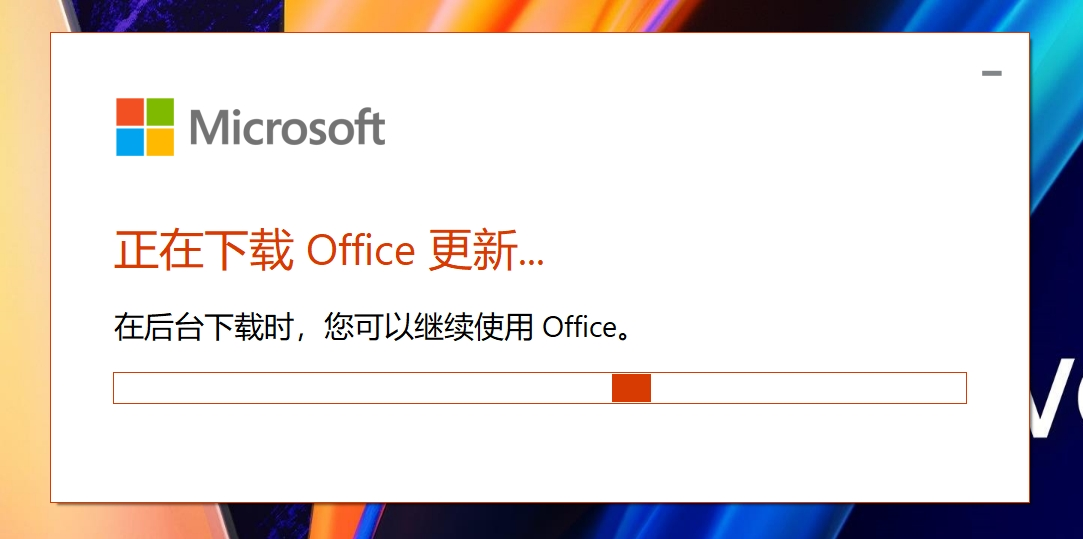
Office完成更新后,请点击[关闭]。
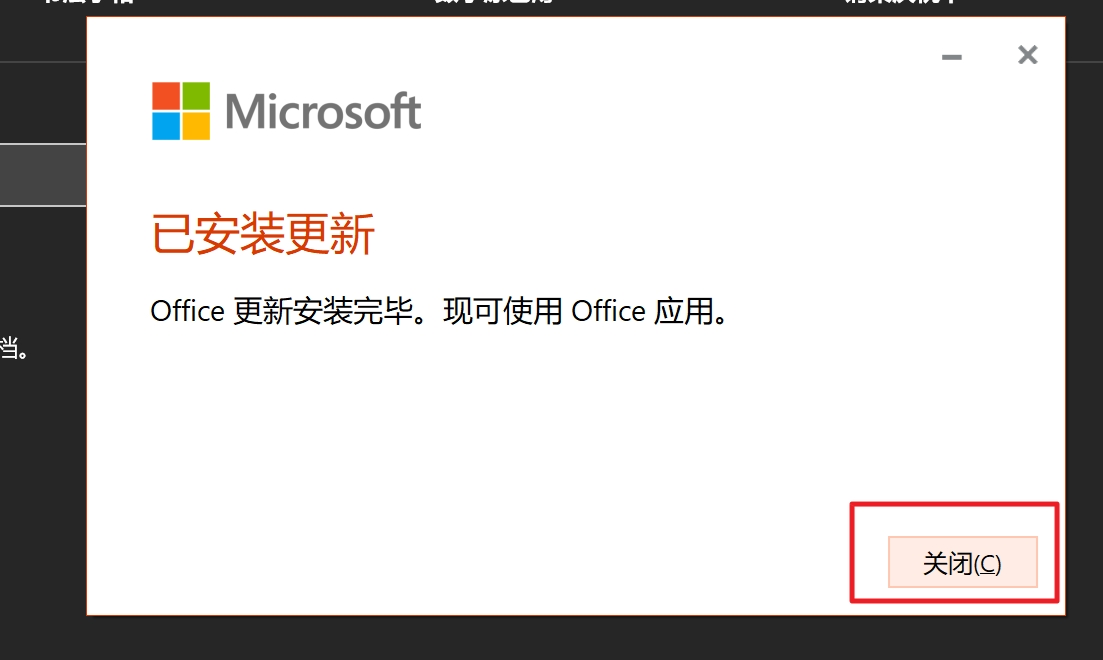
8.接下来,打开Office应用程序,点选[帐户],然后点击【需要激活]⑦。
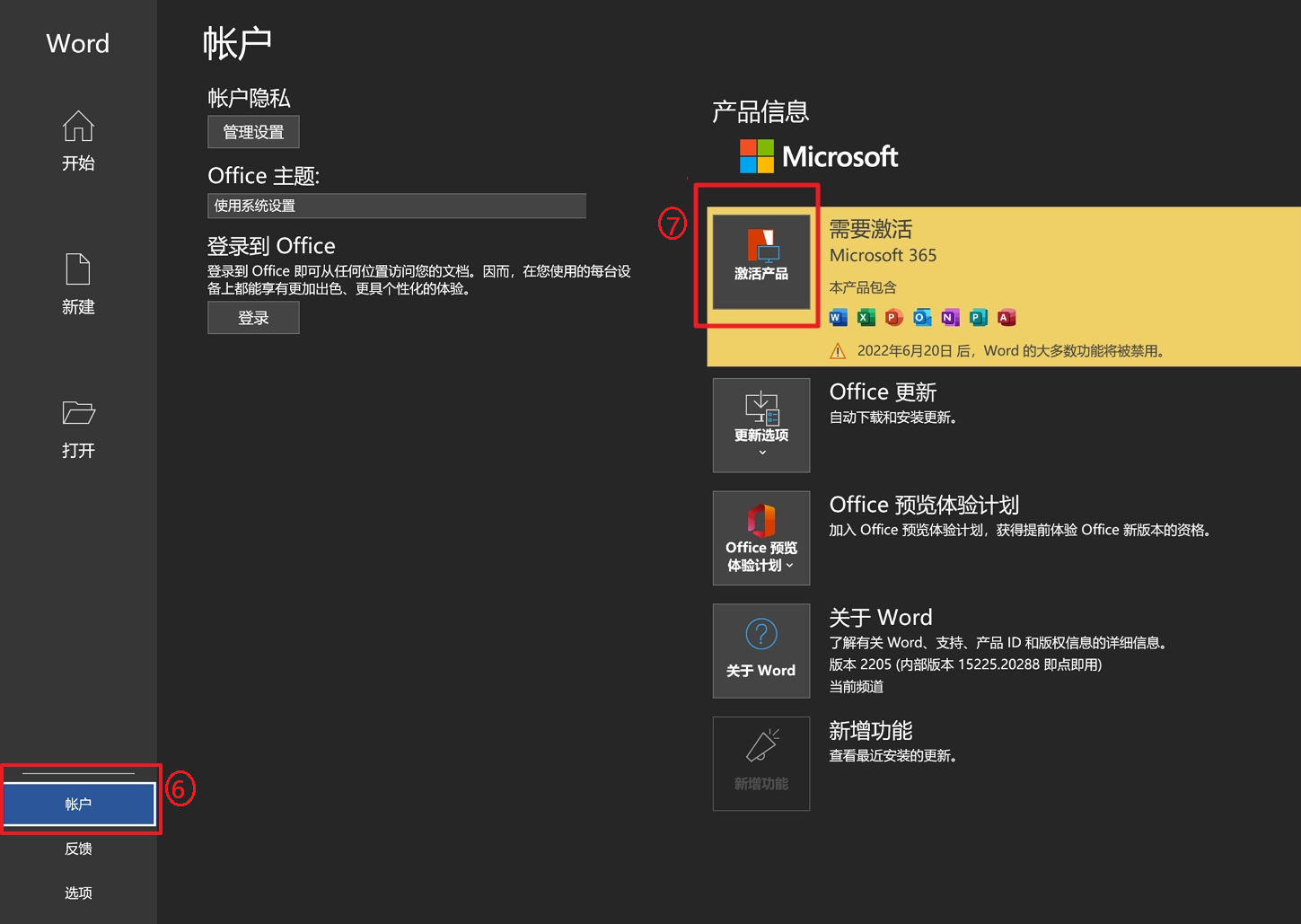
9.点击【登录】,参照前面步骤登录Microsoft帐户以激活Office;
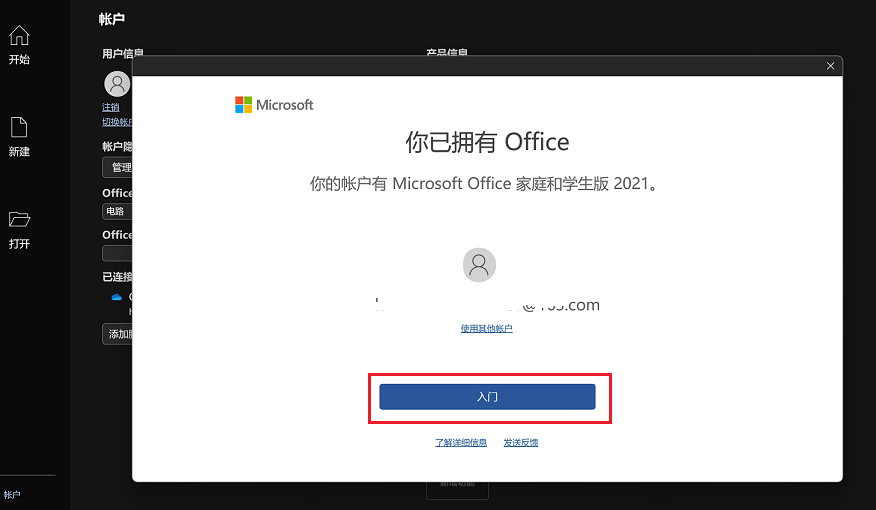
Office将出现您的Microsoft帐户已拥有Office 2021的通知,请点击[入门]。
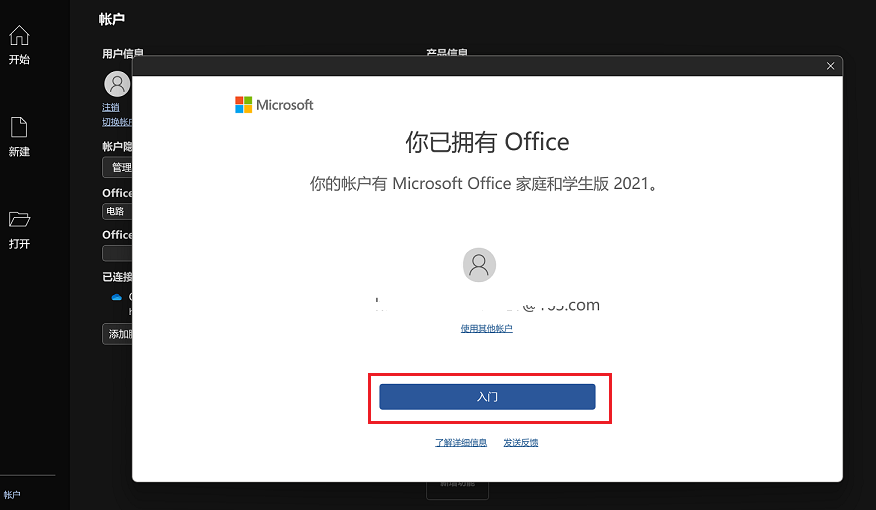
10.点击[接受],以完成Microsoft Office授权同意。
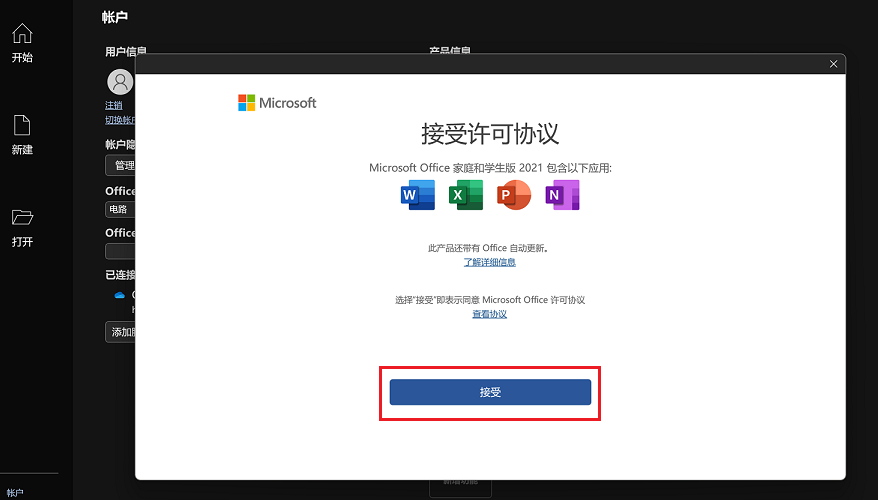
11.Office激活已完成,您可以在帐户中的产品信息确认Office 2021已成功激活,可以开始使用Office。
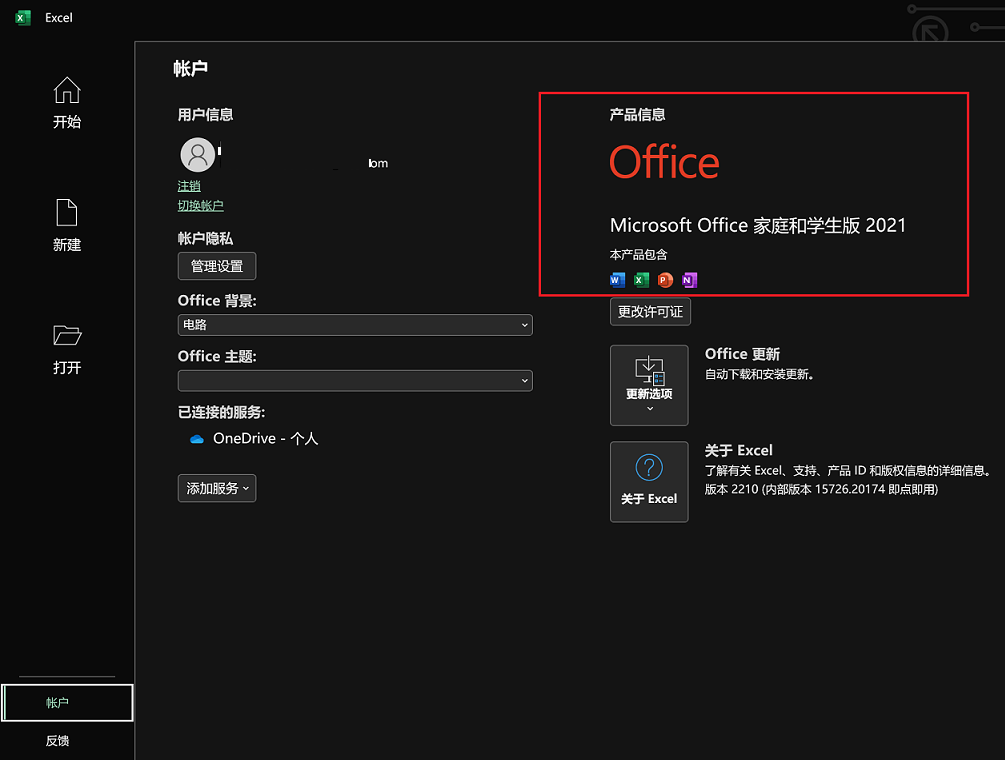
常见问题
问题1:Office应用已登录Microsoft帐户,但仍显示“需要激活Office 365”(如下图),怎么办?
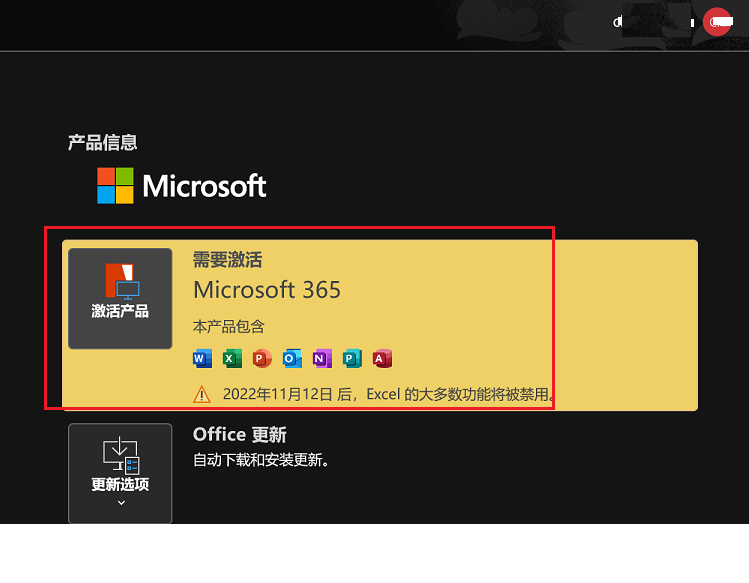
答案1:建议尝试通过微软应用商店兑换激活,步骤如下:
(1)先打开微软应用商店Microsoft Store,

(2)点击右上角帐户图标,点选【登录】,登录Microsoft帐户
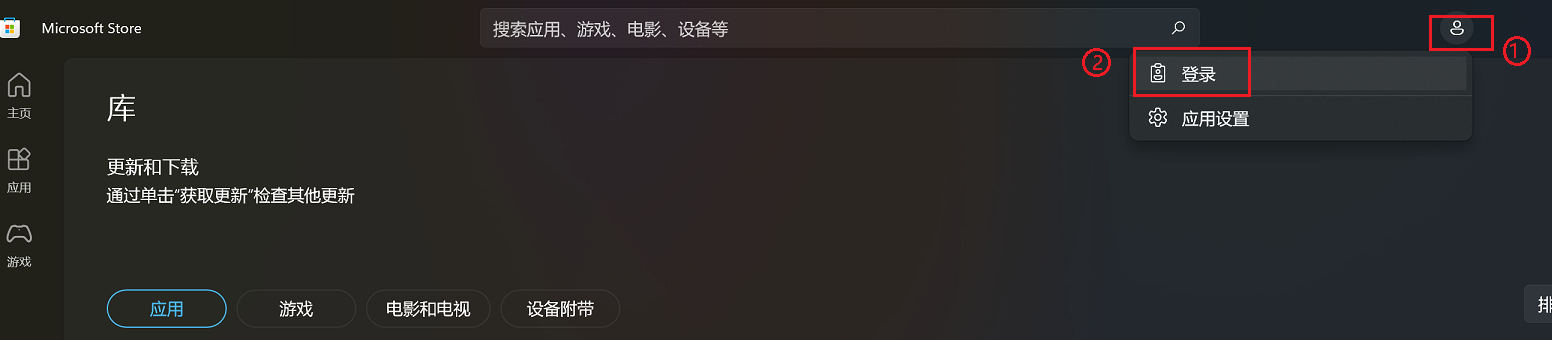
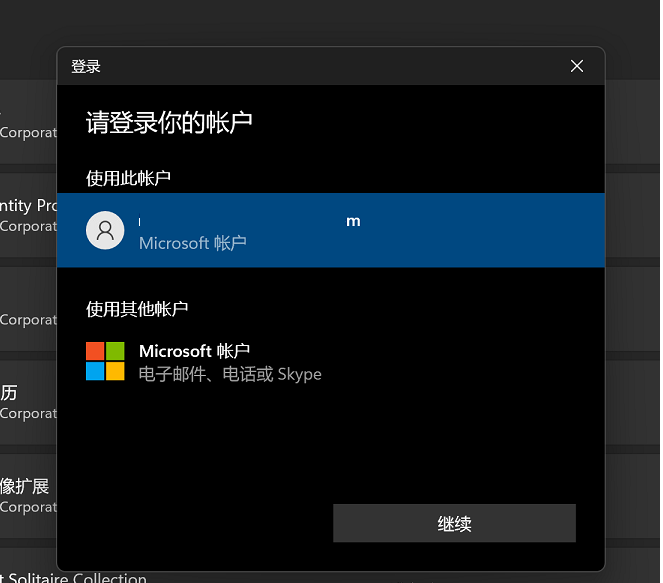
(3)点选左侧【库】图标—点选【设备附带】,然后点击【兑换】;
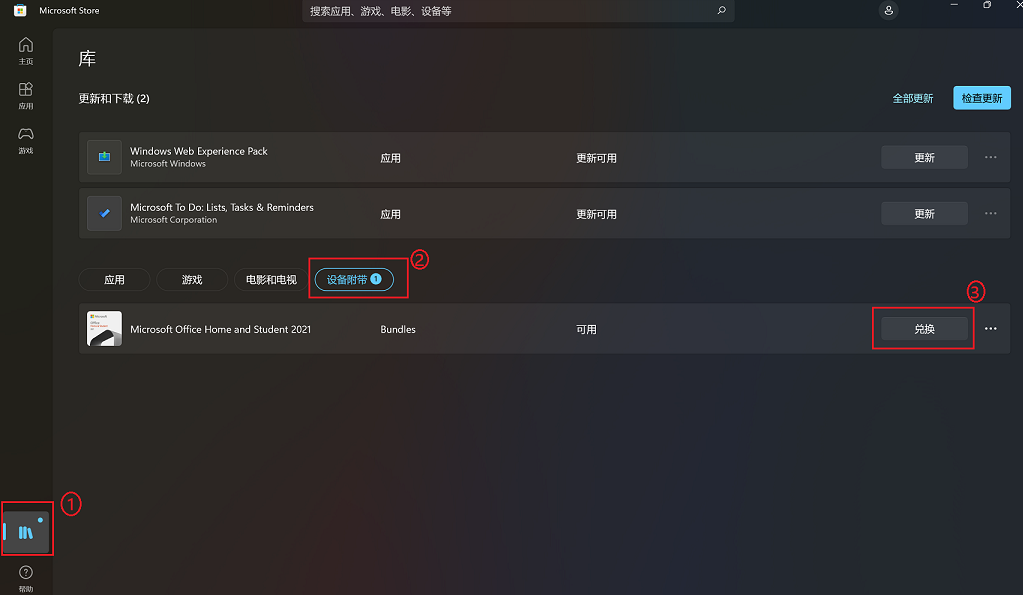
(4)Office兑换激活成功,点击【完成】即可;
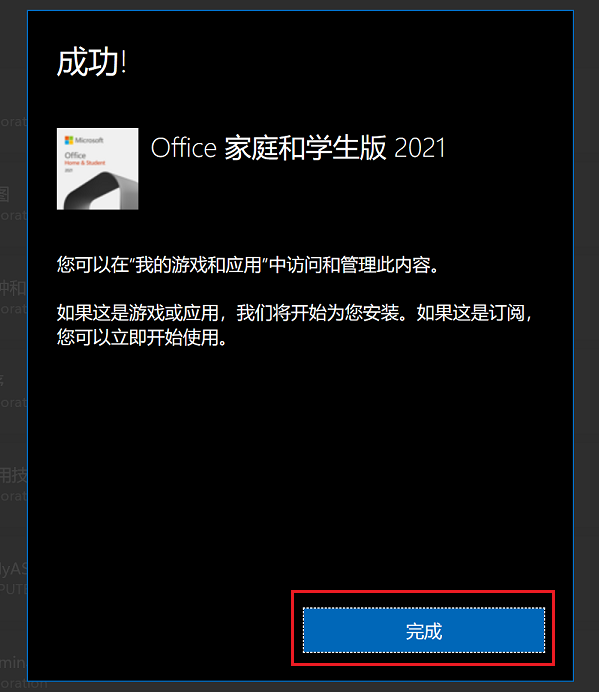
如果兑换激活不成功,建议在微软应用商店—【库】—点击右上角【检查更新】,安装更新之后,再点击【兑换】尝试。
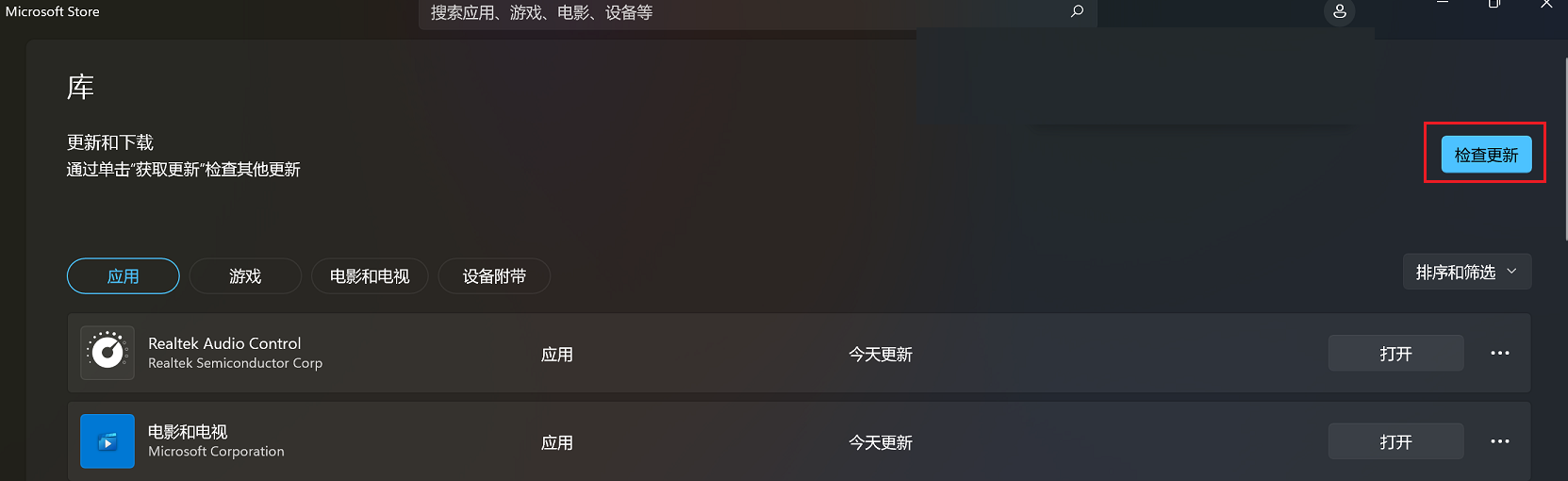
问题2: 若Office登录Microsoft帐户无法激活,且通过微软应用商店兑换仍无效,如何排查?
答案2: 请再次确认Office已通过【立即更新】更新至最新版本,运行微软修复工具cssemerg97275进行修复后再尝试激活,修复工具下载链接:
或者卸载Office365再从微软Office官网重新下载安装,或者备份数据资料后,电脑重置恢复系统后再打开Office应用程序并登录微软帐户激活。
问题3:Office激活或登录帐户页面白屏转圈,无法登录成功,如何解决?
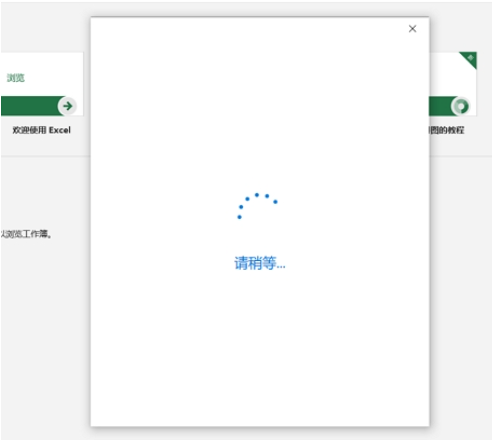
答案3:建议更换网络连接后确认,或者将已连接的网络选择属性,DNS服务器分配点选【编辑】,编辑DNS设置选择【手动】,开启IPV4,更改DNS为:4.2.2.1,或4.2.2.2
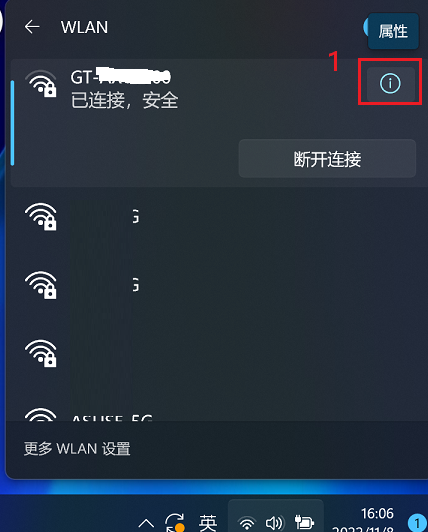
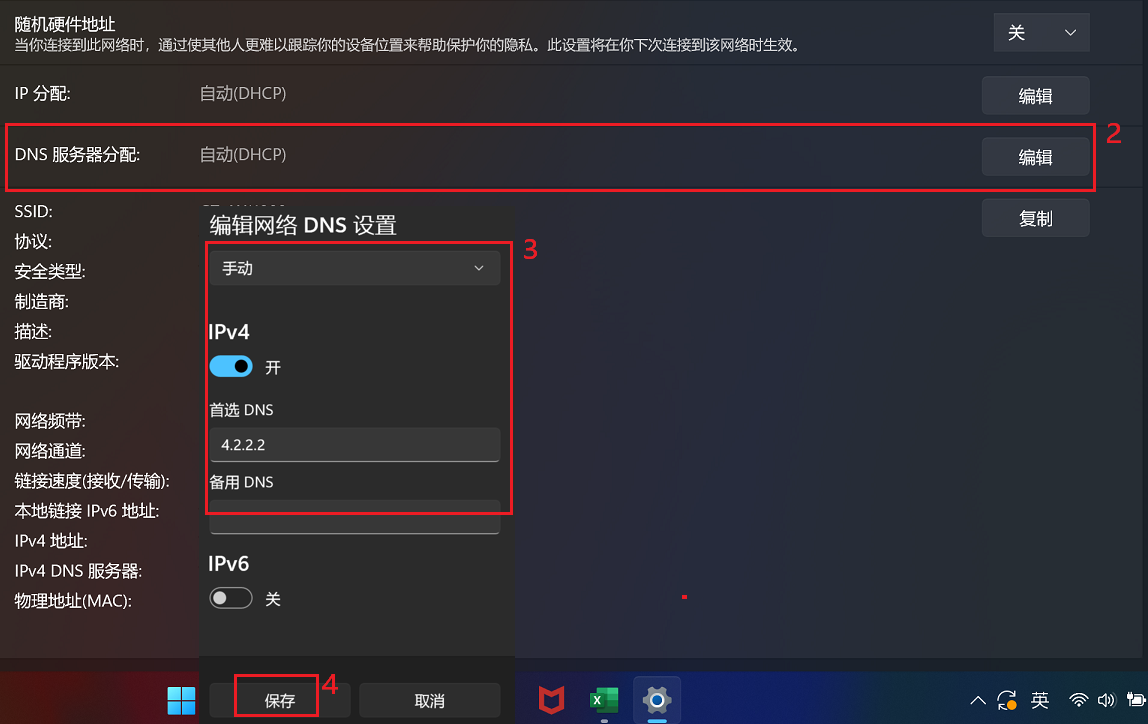
问题4: 我的电脑重新安装操作系统后Office应用程序不见了(或不小心删除了),我该怎么重新下载呢?
答案4: 如果您之前有启用过Office,请点击这里并登入您先前激活Office所使用的Microsoft帐户。您可以在已购买的产品中找到Office应用程序并点击下载安装。
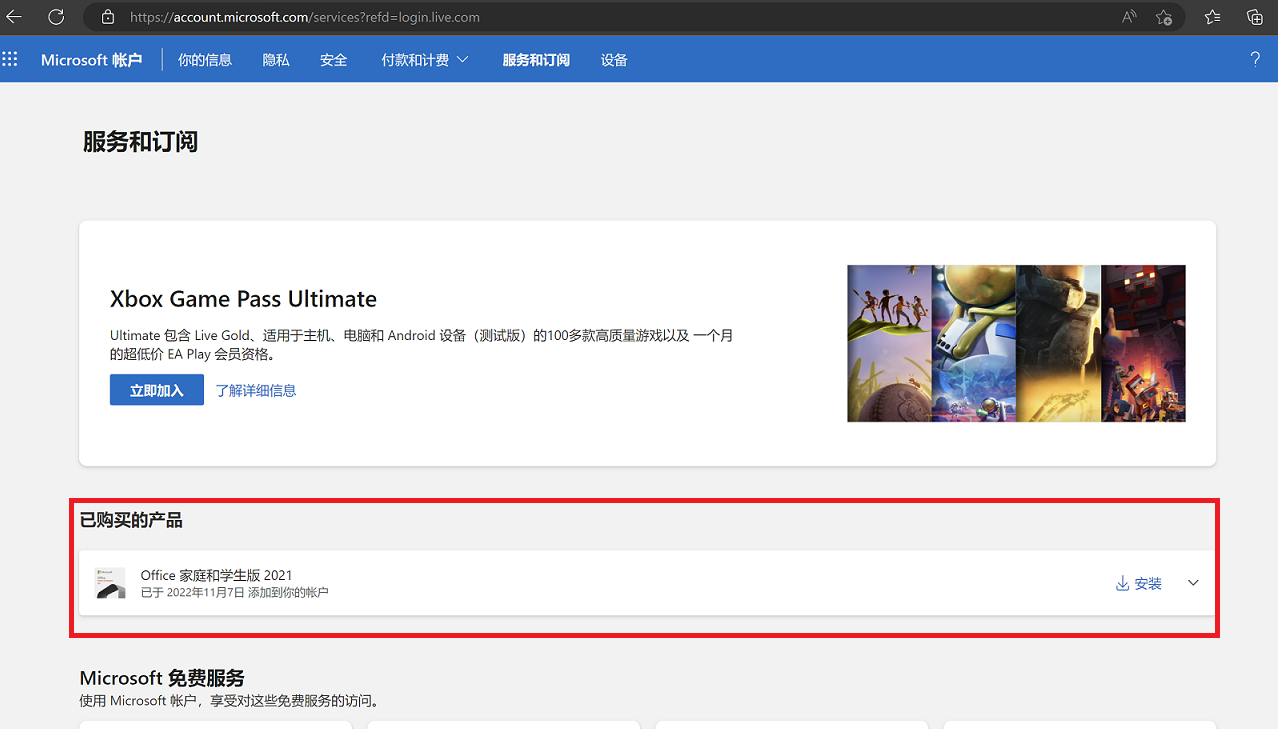
原创声明:本文系作者授权腾讯云开发者社区发表,未经许可,不得转载。
如有侵权,请联系 cloudcommunity@tencent.com 删除。
原创声明:本文系作者授权腾讯云开发者社区发表,未经许可,不得转载。
如有侵权,请联系 cloudcommunity@tencent.com 删除。

